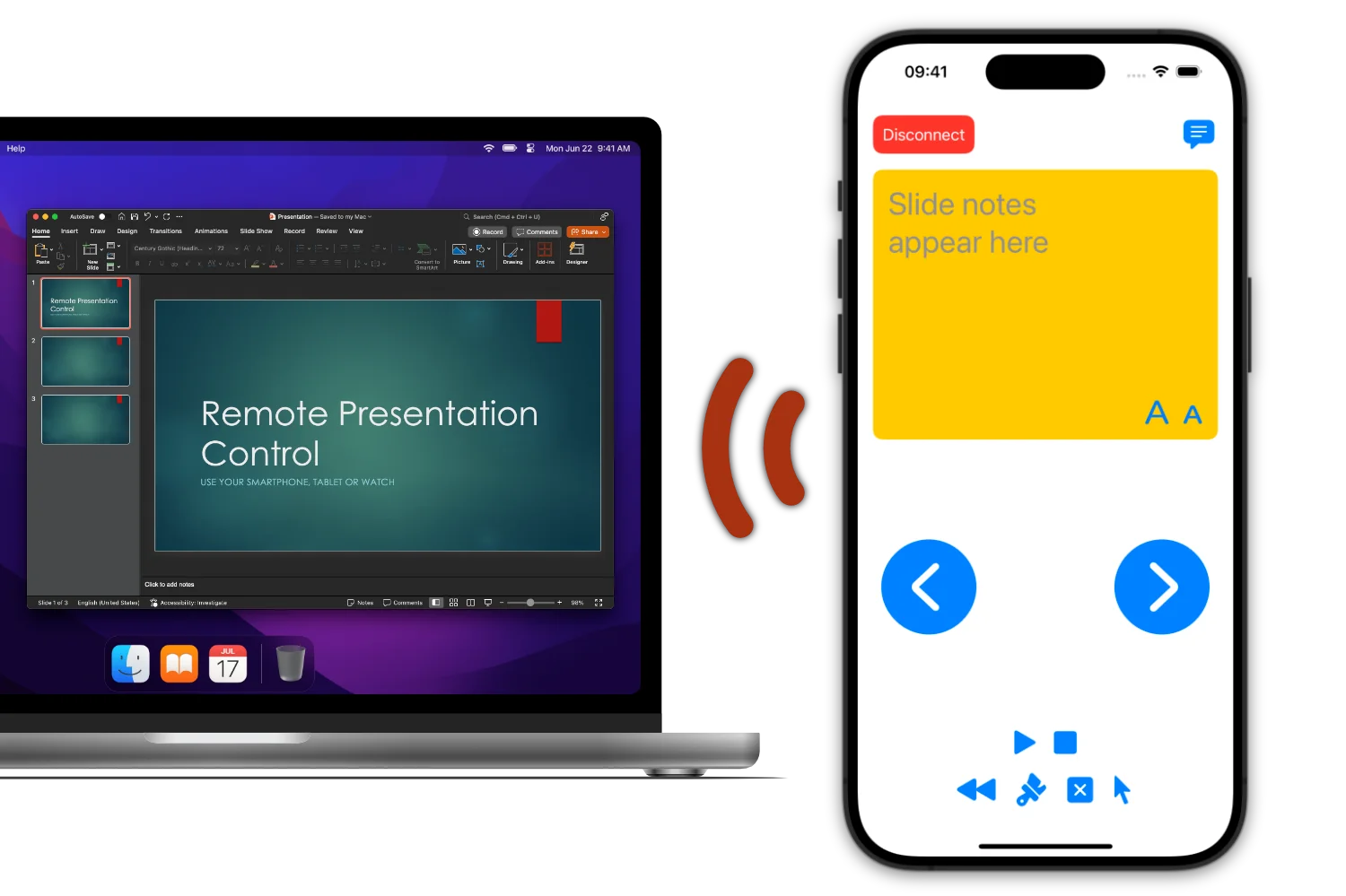Las presentaciones con PowerPoint ya forman parte de nuestro día a día, tanto en el entorno profesional como en el educativo. Sin embargo, una de las inquietudes más comunes es cómo controlar la presentación de forma cómoda, especialmente cuando necesitamos movernos por la sala para interactuar con la audiencia. En este contexto, surge la posibilidad de utilizar el teléfono móvil como mando a distancia para cambiar de diapositiva, subrayar información o incluso usar un puntero láser virtual, aportando mucha más libertad y dinamismo al ponente.
Aunque existen mandos específicos para presentaciones, no siempre están disponibles cuando los necesitas o bien prefieres evitar cargar con otro aparato aparte. Por suerte, gracias a diversas aplicaciones y opciones disponibles tanto en Android como en iPhone, puedes transformar tu smartphone en un control remoto para PowerPoint y otras herramientas de presentaciones, con resultados sorprendentes. A continuación, descubrirás todas las formas prácticas y actuales de conseguirlo, integrando trucos, apps recomendadas y consejos útiles para cualquier usuario, sea cual sea tu nivel tecnológico.
Ventajas de controlar PowerPoint desde el móvil
Antes de entrar en detalle sobre las distintas opciones, conviene destacar las principales ventajas de usar el móvil como mando a distancia en tus presentaciones:
- Mayor movilidad y contacto con la audiencia: Al no estar pegado al ordenador, puedes moverte por la sala, mirar al público y mantenerte dinámico.
- Control discreto y sencillo: Cambiar de diapositiva, activar el puntero láser o consultar notas del orador desde la palma de la mano, sin distracciones visibles.
- Elimina la dependencia de accesorios: Olvídate del típico mando que muchas veces se olvida o se pierde, tu móvil siempre viaja contigo.
- Compatibilidad multiplataforma: Existen soluciones tanto para Windows como para Mac, Android e iOS, así como alternativas para Google Slides.
Solución oficial de Microsoft para controlar PowerPoint desde el móvil
La primera alternativa que debes considerar es la aplicación oficial de PowerPoint para Android y iOS. Microsoft ha evolucionado su app móvil para que no solo puedas crear y editar presentaciones desde el teléfono, sino también mostrarla en pantalla grande y controlar cada aspecto del pase de diapositivas.
¿Cómo funciona?
- Abre la presentación en la app de PowerPoint en tu móvil.
- Puedes compartir la pantalla a través de un adaptador HDMI, Chromecast o Apple TV (AirPlay), para que se visualice en una TV o proyector.
- Una vez en modo presentación, simplemente desliza el dedo para avanzar o retroceder por las diapositivas.
- Si tu teléfono tiene giroscopio, tendrás acceso a puntero láser virtual. Solo pulsa unos segundos en la pantalla y aparecerá un punto rojo que se mueve siguiendo tu dedo.
- Además, en la esquina superior encontrarás iconos para dibujar, subrayar o cambiar el color de tus anotaciones, haciendo la exposición aún más interactiva.
Puntos fuertes: integración total, interfaz conocida y pocas complicaciones técnicas. Eso sí, para compartir la presentación necesitarás que la pantalla de destino (TV, proyector, etc.) sea compatible con Chromecast o AirPlay, o bien tener un adaptador HDMI.
Controlar presentaciones desde el móvil mediante Office Remote
Otra solución muy popular, aunque no siempre tan conocida, es Office Remote. Este complemento permite conectar tu smartphone al ordenador vía Bluetooth, transformando el móvil en un mando inteligente para los programas de Office (Word, Excel y PowerPoint).
Pasos básicos para configurarlo:
- Instala el complemento Office Remote en tu PC (solo compatible oficialmente hasta Office 2013, aunque sigue funcionando en versiones recientes con matices).
- Conecta ordenador y teléfono Android mediante Bluetooth.
- Descarga la aplicación Office Remote en tu móvil y sigue los pasos de emparejamiento.
- Abre la presentación en PowerPoint, activa «Office Remote» y selecciona «Turn On».
- Desde la app de Office Remote en el móvil, tendrás controles para avanzar/retrasar diapositivas, ver notas, usar puntero láser virtual y controlar elementos multimedia.
Nota relevante: Aunque Microsoft no actualiza Office Remote desde hace tiempo, sigue siendo la alternativa más directa y sin cables para quienes trabajan con Windows y Office. No obstante, algunos usuarios han reportado incompatibilidades con versiones muy recientes de Windows u Office, especialmente en Windows 11. Como alternativa, conviene probar Microsoft Remote Desktop (en Google Play), que permite controlar el escritorio de Windows desde el móvil e incluye una función llamada Workspaces para interactuar con aplicaciones como PowerPoint.
Alternativas para gestionar presentaciones en Google Slides desde el móvil
Si eres usuario habitual de Google Slides (Presentaciones de Google), existen varias formas de controlar tus presentaciones de manera inalámbrica:
Control directo a través de Google Slides y Chromecast
- Tanto en Android como en iOS, asegúrate de que tu móvil y el dispositivo Chromecast estén en la misma red WiFi.
- Abre la app Presentaciones de Google, selecciona la presentación y pulsa en el icono de emitir (pantalla con líneas de WiFi).
- Podrás avanzar y retroceder diapositivas deslizando el dedo, controlar el volumen con los botones físicos del móvil y mostrar/ocultar las notas del orador.
- Para dejar de transmitir, simplemente pulsa en el icono de cerrar.
Esta integración busca la máxima sencillez: no requiere añadir extensiones, tan solo tener Chromecast y usar la app oficial.
Extensión Remote for Slides: convierte tu móvil en un mando remoto
Si necesitas controlar Google Slides de forma remota desde el móvil y no tienes Chromecast, una gran opción es la extensión Remote for Slides para Google Chrome. Esta extensión te permite emplear cualquier móvil como mando, aunque la presentación se esté mostrando en un ordenador.
- Instala la extensión en Chrome desde el ordenador.
- Abre la presentación en Google Drive y pulsa «Present with remote».
- El sistema te mostrará un ID único para la sesión y una dirección web (por ejemplo, http://s.limhenry.xyz) para abrir en tu móvil.
- Introduces el ID y listo: desde el navegador del móvil podrás pasar diapositivas, usar puntero láser y ver notas del orador.
Truco extra: añade un acceso directo a la web de control en el escritorio del móvil para no tener que buscarla cada vez que la necesites. Aunque la aplicación móvil ya no está en Google Play, puedes gestionar todo desde el navegador sin problemas.
Aplicaciones de terceros para Android y iPhone que convierten tu móvil en un mando para PowerPoint
ApowerMirror
Esta popular aplicación sirve tanto para duplicar la pantalla del móvil en el ordenador como para controlar el PC desde el teléfono. Es compatible con Android y iPhone, y destaca por su versatilidad.
- Instala la app en PC y móvil, conéctalos a la misma WiFi.
- En el móvil, busca el PC (usualmente llamado «Apowersoft») pulsando el botón azul «M».
- Activa la función de control remoto de PowerPoint en el menú del móvil.
- Abre PowerPoint en el ordenador y, desde el móvil, selecciona el control remoto específico para presentaciones.
Permite cambiar diapositivas desde cualquier lugar de la sala, y además proyectar fotos, vídeos y otros archivos entre ambos dispositivos. Es una herramienta muy completa para quienes buscan centralizar el control multimedia.
AIO Remote
AIO Remote es otra alternativa todoterreno, compatible con Windows, Linux y Mac, que convierte el móvil en teclado, ratón, gamepad y, cómo no, en mando de PowerPoint.
- Instala AIO Remote en el ordenador y en el móvil. Necesitarás Java Runtime en el PC para que funcione correctamente.
- Conecta ambos dispositivos vía WiFi o Bluetooth, introduciendo el puerto e IP que facilita la aplicación.
- Una vez emparejados, selecciona el modo de presentación de diapositivas y controla PowerPoint cómodamente.
Punto a considerar: algunos ajustes pueden volver a su configuración predeterminada después de guardar, por lo que tendrás que revisarlos en cada uso. Aun así, es de las aplicaciones más potentes y configurables para presentaciones y control multimedia general.
Remote Mouse
Para quienes buscan una app que sirva tanto para presentaciones como para controlar todo el ordenador, Remote Mouse es una elección acertada. Convierte tu móvil en ratón, teclado y mando para presentaciones, ideal para usuarios de Android y iOS.
- Instala el software servidor en el PC o Mac.
- Descarga la aplicación móvil y empareja ambos en la misma red WiFi.
- Maneja diapositivas de PowerPoint, el reproductor multimedia o cualquier aplicación compatible desde el móvil.
Destaca por su facilidad de uso y compatibilidad multiplataforma, permitiéndote también controlar el volumen, usar gestos multitáctiles y otras funciones avanzadas.
Redactor apasionado del mundo de los bytes y la tecnología en general. Me encanta compartir mis conocimientos a través de la escritura, y eso es lo que haré en este blog, mostrarte todo lo más interesante sobre gadgets, software, hardware, tendencias tecnológicas, y más. Mi objetivo es ayudarte a navegar por el mundo digital de forma sencilla y entretenida.